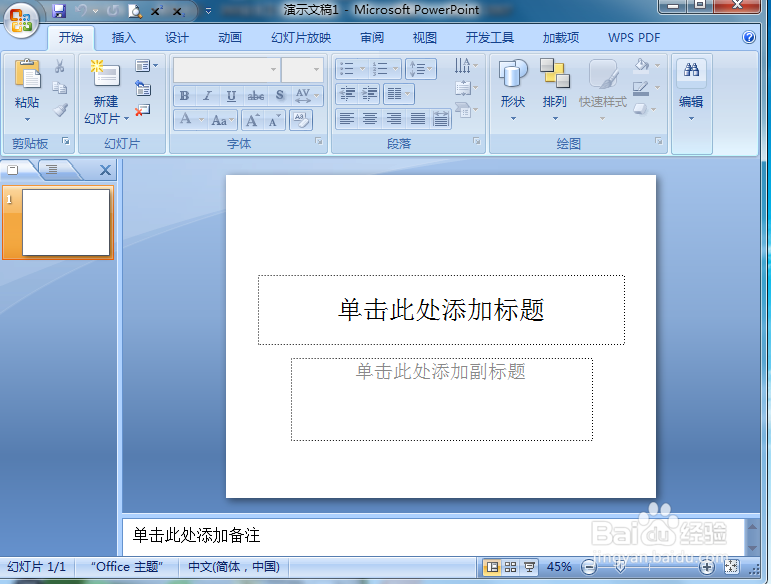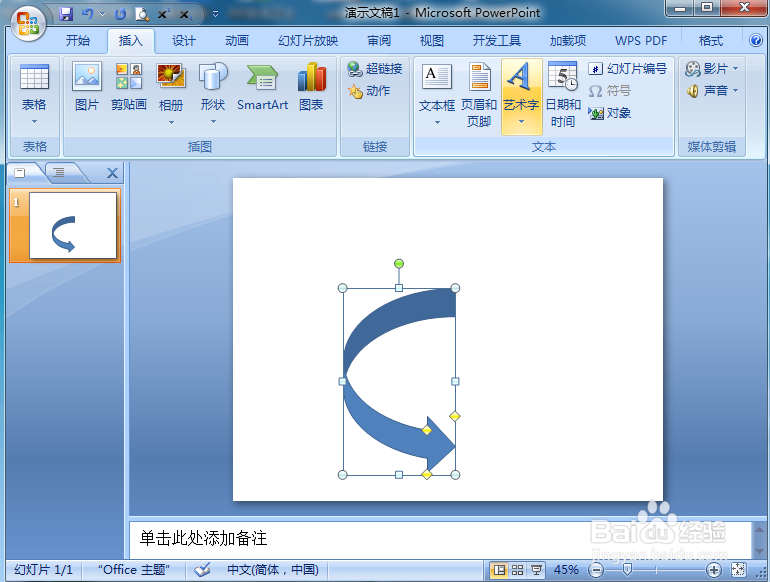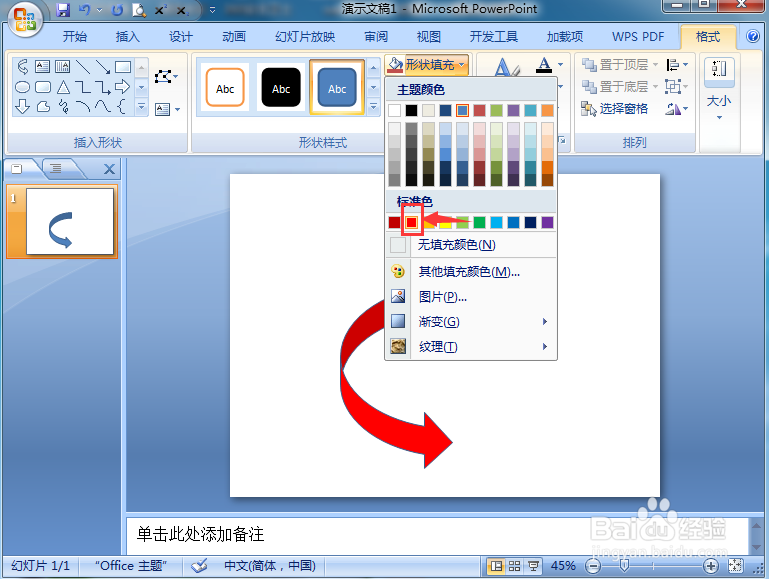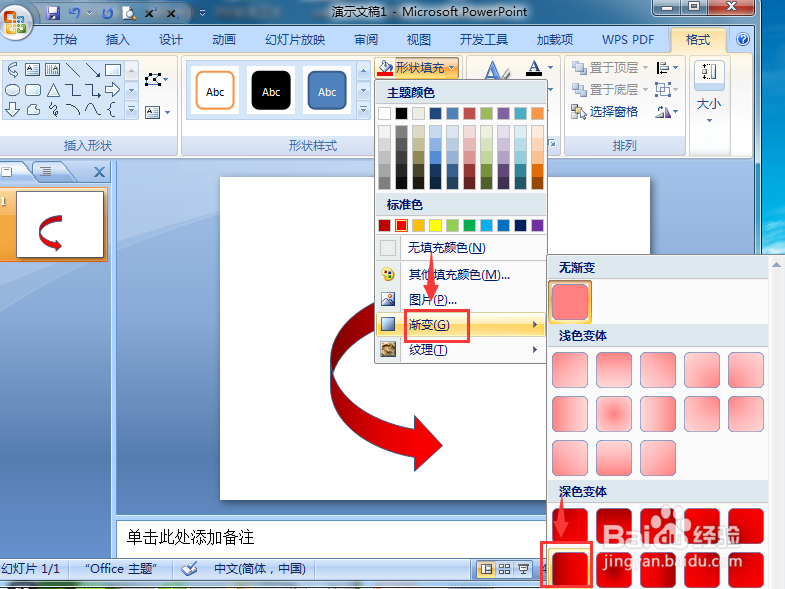怎样在ppt中创建红色渐变左弧形箭头
1、打开powerpoint 2007,进入其主界面;
2、将单击此处添加标题和副标题两个输入框删除;
3、点击插入菜单,选择形状工具;
4、在箭头总汇中找到并点击左弧形箭头;
5、在编辑页面按下鼠标左键,拖动鼠标,出现一个左弧形箭头;
6、点击格式,找到形状填充,选择红色;
7、点击渐变,添加一种渐变样式;
8、我们就在powerpoint中创建好了一个红色渐变左弧形箭头。
声明:本网站引用、摘录或转载内容仅供网站访问者交流或参考,不代表本站立场,如存在版权或非法内容,请联系站长删除,联系邮箱:site.kefu@qq.com。
阅读量:42
阅读量:27
阅读量:78
阅读量:75
阅读量:82